Lexmark MS312, MS315, MS317, MS415, MS417 User Manual
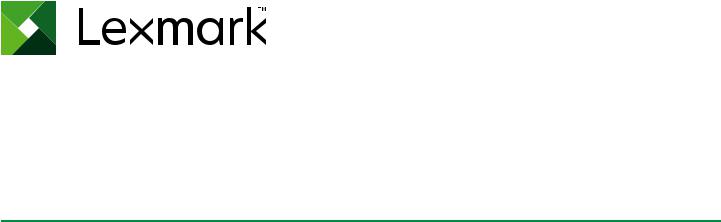
MS312, MS315, MS317, MS415 и MS417
Руководство пользователя
Июнь 2017 г. |
www.lexmark.com |
|
|
Тип(ы) машины: 4514
Модель(и): 330, 335, 530

Содержимое |
2 |
Содержимое |
|
Информация по технике безопасности.......................................... |
6 |
Условные обозначения............................................................................................................. |
6 |
Информация о принтере................................................................... |
9 |
Использование данного руководства...................................................................................... |
9 |
Поиск сведений о принтере..................................................................................................... |
9 |
Выбор места для установки принтера.................................................................................. |
11 |
Конфигурации принтера......................................................................................................... |
12 |
Дополнительная настройка принтера.......................................... |
14 |
Установка внутренних дополнительных устройств.............................................................. |
14 |
Доступные внутренние параметры................................................................................................ |
14 |
Доступ к плате контроллера........................................................................................................... |
14 |
Установка дополнительной платы.................................................................................................. |
15 |
Установка дополнительных аппаратных модулей............................................................... |
17 |
Установка дополнительных лотков................................................................................................ |
17 |
Подключение кабелей..................................................................................................................... |
19 |
Установка ПО принтера.......................................................................................................... |
20 |
Установка программного обеспечения принтера.......................................................................... |
20 |
Добавление доступных дополнительных модулей в драйвере печати....................................... |
20 |
Сеть.......................................................................................................................................... |
21 |
Подготовка к настройке принтера в сети Ethernet ........................................................................ |
21 |
Подготовка к настройке принтера в беспроводной сети.............................................................. |
21 |
Мастер настройки беспроводной сети MS315 и MS415 ............................................................... |
22 |
Защищенная настройка Wi-Fi (Wi-Fi Protected Setup) для MS312............................................... |
23 |
Защищенная настройка Wi-Fi (Wi-Fi Protected Setup) для MS315 и MS415 ............................... |
24 |
Подключение MS312 к беспроводной сети с помощью программного обеспечения |
|
принтера....................................................................................................................................... |
25 |
Подключение принтера к беспроводной сети с использованием встроенного |
|
веб-сервера......................................................................................................................... |
26 |
Проверка установки принтера............................................................................................... |
27 |
Параметры меню печати MS312 и MS317 и страницы сетевых параметров............................. |
27 |
Параметры меню печати MS315, MS415 и MS417 и страницы сетевых параметров................ |
27 |
Использование MS312 и MS317...................................................... |
29 |
Использование панели управления принтера...................................................................... |
29 |
Знакомство c цветами света кнопки перехода в спящий режим и цветами индикатора... |
30 |
Установка служебной программы локальной настройки принтера.................................... |
30 |

Содержимое |
3 |
Использование служебной программы настройки локального принтера.......................... |
31 |
Использование MS315, MS415 и MS417........................................ |
32 |
Использование панели управления...................................................................................... |
32 |
Знакомство c цветами света кнопки перехода в спящий режим и цветами индикатора... |
33 |
Доступ к встроенному веб-серверу....................................................................................... |
33 |
Загрузка бумаги и специальных материалов для печати......... |
34 |
Настройка формата и типа бумаги для MS312 и MS317..................................................... |
34 |
Настройка формата и типа бумаги для MS315, MS415 и MS417....................................... |
35 |
Использование стандартного выходного лотка и упора для бумаги.................................. |
36 |
Загрузка бумаги в лотки......................................................................................................... |
37 |
Загрузка многоцелевого устройства подачи......................................................................... |
41 |
Связывание лотков и исключение лотков из цепочки связи............................................... |
45 |
Инструкции по работе с бумагой и специальными |
|
материалами для печати................................................................. |
49 |
Инструкции по использованию бумаги.................................................................................. |
49 |
Использование специальной бумаги.................................................................................... |
53 |
Поддерживаемые форматы, типы и плотность бумаги....................................................... |
56 |
Печать................................................................................................. |
59 |
Печать документа................................................................................................................... |
59 |
Печать с мобильного устройства........................................................................................... |
60 |
Печать конфиденциальных и других отложенных заданий MS315, MS415 и MS417....... |
62 |
Печать информационных страниц........................................................................................ |
63 |
Отмена задания на печать..................................................................................................... |
64 |
Экономия денег с заботой об окружающей среде...................... |
65 |
Экономия бумаги и тонера..................................................................................................... |
65 |
Утилизация.............................................................................................................................. |
66 |
Управление принтером.................................................................... |
67 |
Поиск расширенной информации о сети и данных для администратора.......................... |
67 |
Копирование параметров на другие принтеры.................................................................... |
67 |
Настройка уведомлений о расходных материалах из встроенного веб-сервера.............. |
67 |
Управление принтерами MS312 и MS317............................................................................. |
69 |
Управление принтерами MS315, MS415 и MS417............................................................... |
72 |

Содержимое |
4 |
Настройка спящего режима................................................................................................... |
77 |
Обеспечение безопасности принтера........................................... |
78 |
Установка секретного замка................................................................................................... |
78 |
Заявление об энергозависимости......................................................................................... |
78 |
Очистка энергозависимой памяти......................................................................................... |
79 |
Очистка энергонезависимой памяти..................................................................................... |
79 |
Поиск сведений о безопасности принтера............................................................................ |
80 |
Структура меню................................................................................ |
81 |
Список меню MS312 и MS317................................................................................................ |
81 |
Список меню MS315, MS415 и MS417.................................................................................. |
81 |
Меню "Бумага"........................................................................................................................ |
82 |
Меню "Отчеты"........................................................................................................................ |
94 |
Меню "Сеть/Порты"................................................................................................................ |
95 |
Меню "Безопасность"........................................................................................................... |
107 |
Меню "Параметры"............................................................................................................... |
109 |
Меню "Справка" MS315, MS415 и MS417........................................................................... |
132 |
Устранение замятий....................................................................... |
134 |
Предотвращение замятия материалов для печати........................................................... |
134 |
Определение местоположения замятия............................................................................. |
135 |
Замятие бумаги в передней дверце.................................................................................... |
136 |
Замятие бумаги в задней дверце........................................................................................ |
138 |
Замятие бумаги в стандартном приемном лотке............................................................... |
139 |
Замятие бумаги в устройстве двусторонней печати.......................................................... |
140 |
Замятие бумаги в лотках...................................................................................................... |
141 |
Замятие в многоцелевом устройстве подачи..................................................................... |
141 |
Обслуживание принтера............................................................... |
143 |
Чистка принтера................................................................................................................... |
143 |
Проверка состояния компонентов и расходных материалов............................................ |
143 |
Предполагаемое количество оставшихся страниц............................................................ |
144 |
Заказ компонентов и расходных материалов.................................................................... |
145 |
Хранение расходных материалов....................................................................................... |
147 |
Замена расходных материалов........................................................................................... |
148 |
Перемещение принтера....................................................................................................... |
151 |
Содержимое |
5 |
Поиск и устранение неисправностей.......................................... |
153 |
Значение сообщений принтера........................................................................................... |
153 |
Устранение неполадок печати............................................................................................. |
171 |
Устранение проблем печати................................................................................................ |
178 |
Встроенный веб-сервер не открывается............................................................................ |
205 |
Обращение в службу технической поддержки................................................................... |
206 |
Уведомления................................................................................... |
207 |
Информация по продукту..................................................................................................... |
207 |
Уведомление о редакции..................................................................................................... |
207 |
Потребляемая мощность...................................................................................................... |
211 |
Указатель.......................................................................................... |
215 |
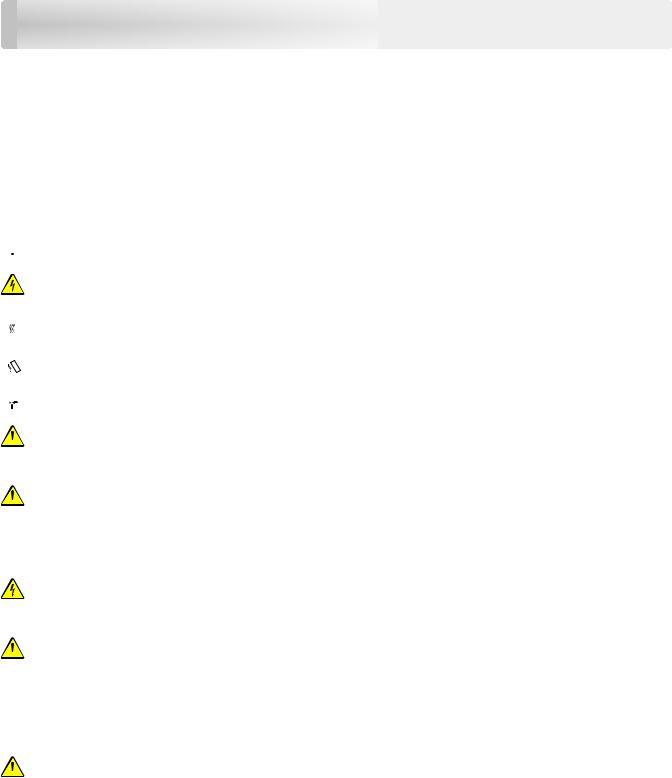
Информация по технике безопасности |
6 |
Информация по технике безопасности
Условные обозначения
Примечание: В примечаниях приводятся важные для пользователя сведения.
Предупреждение: Предупреждения указывают на опасность повреждения аппаратного или программного обеспечения устройства.
ВНИМАНИЕ: Надписи Внимание указывает на возникновение потенциально опасной ситуации, в ходе которой есть риск получить травму.
Ниже представлены различные типы предупреждений о необходимости проявить внимательность.
 ВНИМАНИЕ – ВОЗМОЖНОСТЬ ТРАВМЫ! Риск получения травмы.
ВНИМАНИЕ – ВОЗМОЖНОСТЬ ТРАВМЫ! Риск получения травмы.
ВНИМАНИЕ – ОПАСНОСТЬ ПОРАЖЕНИЯ ЭЛЕКТРИЧЕСКИМ ТОКОМ! Риск поражения электрическим током.
 ВНИМАНИЕ – ГОРЯЧАЯ ПОВЕРХНОСТЬ! Риск получить ожог в случае прикосновения.
ВНИМАНИЕ – ГОРЯЧАЯ ПОВЕРХНОСТЬ! Риск получить ожог в случае прикосновения.
 ВНИМАНИЕ – ОПАСНОСТЬ ОПРОКИДЫВАНИЯ! Опасность опрокидывания устройства.
ВНИМАНИЕ – ОПАСНОСТЬ ОПРОКИДЫВАНИЯ! Опасность опрокидывания устройства.
 ВНИМАНИЕ – ОПАСНОСТЬ ЗАЩЕМЛЕНИЯ! Риск защемления между подвижными частями.
ВНИМАНИЕ – ОПАСНОСТЬ ЗАЩЕМЛЕНИЯ! Риск защемления между подвижными частями.
ВНИМАНИЕ – ВОЗМОЖНОСТЬ ТРАВМЫ! Во избежание возгорания или поражения  электрическим током подключайте кабель питания к заземленной электророзетке с
электрическим током подключайте кабель питания к заземленной электророзетке с
соответствующими характеристиками, доступ к которой не затруднен.
ВНИМАНИЕ – ВОЗМОЖНОСТЬ ТРАВМЫ! Не используйте с устройством удлинители, сетевые  фильтры с несколькими розетками, удлинители с несколькими розетками или ИБП. Максимально допустимая нагрузка такого типа оборудования может быть превышена лазерным принтером и
фильтры с несколькими розетками, удлинители с несколькими розетками или ИБП. Максимально допустимая нагрузка такого типа оборудования может быть превышена лазерным принтером и
стать причиной возгорания, повреждения имущества или понижения производительности принтера.
ВНИМАНИЕ – ОПАСНОСТЬ ПОРАЖЕНИЯ ЭЛЕКТРИЧЕСКИМ ТОКОМ! Во избежание поражения электрическим током не устанавливайте и не используйте данное устройство рядом с водой или в местах с высокой влажностью.
ВНИМАНИЕ – ВОЗМОЖНОСТЬ ТРАВМЫ! В изделии используется лазерное излучение.
 Использование органов управления, выполнение регулировок или любых других действий, не описанных в «Руководстве пользователя», может привести к опасному облучению.
Использование органов управления, выполнение регулировок или любых других действий, не описанных в «Руководстве пользователя», может привести к опасному облучению.
Процесс печати в данном изделии связан с нагреванием материала для печати, что может привести к выделению из материала вредных веществ. Во избежание опасных последствий изучите раздел руководства, содержащий рекомендации по выбору материалов для печати.
ВНИМАНИЕ – ВОЗМОЖНОСТЬ ТРАВМЫ! Литиевая батарейка в данном устройстве не  подлежит замене. При неправильном выполнении замены существует опасность взрыва
подлежит замене. При неправильном выполнении замены существует опасность взрыва
литиевой батарейки. Не перезаряжайте, не разбирайте и не сжигайте литиевую батарейку. Утилизируйте использованные литиевые батарейки в соответствии с указаниями изготовителя батарейки или местными предписаниями.

Информация по технике безопасности |
7 |
ВНИМАНИЕ – ВОЗМОЖНОСТЬ ТРАВМЫ! При перемещении принтера, действуйте в  соответствии с данными рекомендациями во избежание травм или повреждения принтера:
соответствии с данными рекомендациями во избежание травм или повреждения принтера:
•Все дверцы и лотки должны быть закрыты.
•Выключите принтер, а затем отсоедините кабель питания от розетки.
•Отсоедините от принтера все кабели.
•Если принтер оснащен подставкой на колесиках, аккуратно откатите его на новое место. Следует соблюдать осторожность при пересечении порогов и других препятствий.
•Если принтер без подставки с колесиками, но с дополнительными лотками, снимите его с лотков. Не пытайтесь поднимать принтер и лотки одновременно.
•Чтобы поднять принтер, всегда удерживайте его за ручки.
•Габариты тележки, используемой для перемещения принтера, должны соответствовать габаритам основания принтера.
•Габариты тележки, используемой для перемещения дополнительных устройств, должны соответствовать габаритам этих устройств.
•Принтер следует удерживать в вертикальном положении.
•Необходимо избегать резких движений.
•Следите за тем, чтобы при опускании принтера ваши пальцы не оказались под принтером.
•Убедитесь, что вокруг принтера имеется свободное пространство.
ВНИМАНИЕ – ВОЗМОЖНОСТЬ ТРАВМЫ! Во избежание поражения электрическим током  следует использовать только кабель питания из комплекта поставки устройства или сменный
следует использовать только кабель питания из комплекта поставки устройства или сменный
кабель, одобренный изготовителем.
ВНИМАНИЕ – ГОРЯЧАЯ ПОВЕРХНОСТЬ! Внутренние детали принтера могут сильно нагреваться. Для снижения вероятности травмы, вызванной прикосновением к горячей поверхности, подождите, пока поверхность остынет.
ВНИМАНИЕ – ОПАСНОСТЬ ПОРАЖЕНИЯ ЭЛЕКТРИЧЕСКИМ ТОКОМ! При доступе к плате контроллера или установке дополнительного оборудования или устройств памяти после настройки принтера, прежде чем продолжить, выключите принтер и отсоедините кабель питания от электрической розетки. Если к принтеру подключены другие устройства, отключите их, а затем отсоедините подключенные к принтеру кабели.
ВНИМАНИЕ – ОПАСНОСТЬ ПОРАЖЕНИЯ ЭЛЕКТРИЧЕСКИМ ТОКОМ! Во избежание поражения электрическим током убедитесь в том, что все внешние подключения (например, подключение сети Ethernet или телефона) установлены правильно с использованием соответствующих портов.
Это устройство разработано, проверено и признано соответствующим строгим международным стандартам при использовании определенных компонентов данного изготовителя. Обеспечивающие безопасность конструктивные особенности некоторых деталей не всегда являются очевидными. Изготовитель не несет ответственности за последствия применения других запасных частей.
ВНИМАНИЕ – ВОЗМОЖНОСТЬ ТРАВМЫ! Не скручивайте, не сгибайте, не ударяйте и не  ставьте тяжелые предметы на кабель питания. Не подвергайте кабель питания нагрузке и не допускайте его перетирания. Не защемляйте кабель питания между предметами мебели и стенами. В противном случае возможно возгорание или поражение электрическим током. Регулярно проверяйте кабель питания на наличие признаков подобных проблем. Перед
ставьте тяжелые предметы на кабель питания. Не подвергайте кабель питания нагрузке и не допускайте его перетирания. Не защемляйте кабель питания между предметами мебели и стенами. В противном случае возможно возгорание или поражение электрическим током. Регулярно проверяйте кабель питания на наличие признаков подобных проблем. Перед
осмотром отключайте кабель питания от электрической розетки.
Обслуживаниеиремонт, неописанныевдокументациипользователя, должныпроизводитьсяопытным специалистом по поддержке.

Информация по технике безопасности |
8 |
ВНИМАНИЕ – ОПАСНОСТЬ ПОРАЖЕНИЯ ЭЛЕКТРИЧЕСКИМ ТОКОМ! Во избежание поражения электрическим током при чистке корпуса принтера, прежде чем продолжить, отсоедините кабель питания от электророзетки и отсоедините все кабели принтера.
ВНИМАНИЕ – ВОЗМОЖНОСТЬ ТРАВМЫ! Для уменьшения риска нестабильной работы  оборудования загружайте каждый лоток отдельно. Остальные устройства подачи или лотки
оборудования загружайте каждый лоток отдельно. Остальные устройства подачи или лотки
держите закрытыми.
ВНИМАНИЕ – ОПАСНОСТЬ ПОРАЖЕНИЯ ЭЛЕКТРИЧЕСКИМ ТОКОМ! Не устанавливайте устройство, не работайте с факсом и не выполняйте никаких электрических или кабельных соединений (питания или телефонной линии) во время грозы.
СОХРАНИТЕ ЭТИ ИНСТРУКЦИИ.
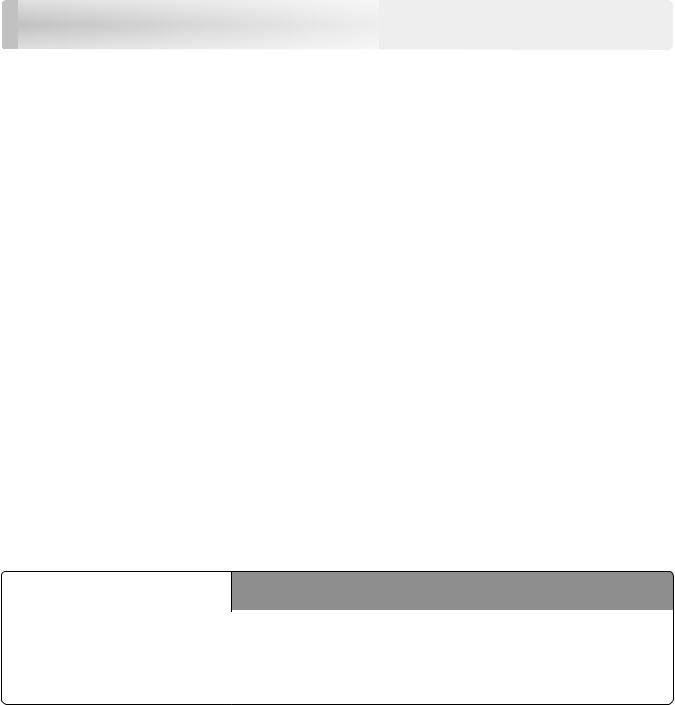
Информация о принтере |
9 |
Информация о принтере
Использование данного руководства
В Руководстве пользователя представлена общая и специальная информация по использованию моделей принтера, указанных на титульной странице.
Следующие главы содержат информацию, которая относится ко всем принтерам:
•Информация по технике безопасности
•Информация о принтере
•Дополнительная настройка принтера
•Загрузка бумаги и специальных материалов для печати
•Инструкции по работе с бумагой и специальными материалами для печати
•Выполняется печать
•Экономия денег с заботой об окружающей среде
•Управление принтером
•Закрепление принтера
•Общие сведения о меню принтера
•Устранение замятий
•Обслуживание принтера
•Поиск и устранение неисправностей
Чтобы найти инструкции для принтера, выполните следующие действия:
•Используйте содержание.
•Используйте функцию поиска или панель поиска инструментов в приложении.
Поиск сведений о принтере
Какую информацию требуется |
Рекомендации по поиску |
найти? |
|
Указания по первоначальной |
Документация по установке — документацию по установке, которая |
установке. |
прилагается к принтеру, также можно загрузить с веб-сайта |
• Подключение принтера |
http://support.lexmark.com. |
•Установка программного обеспечения принтера
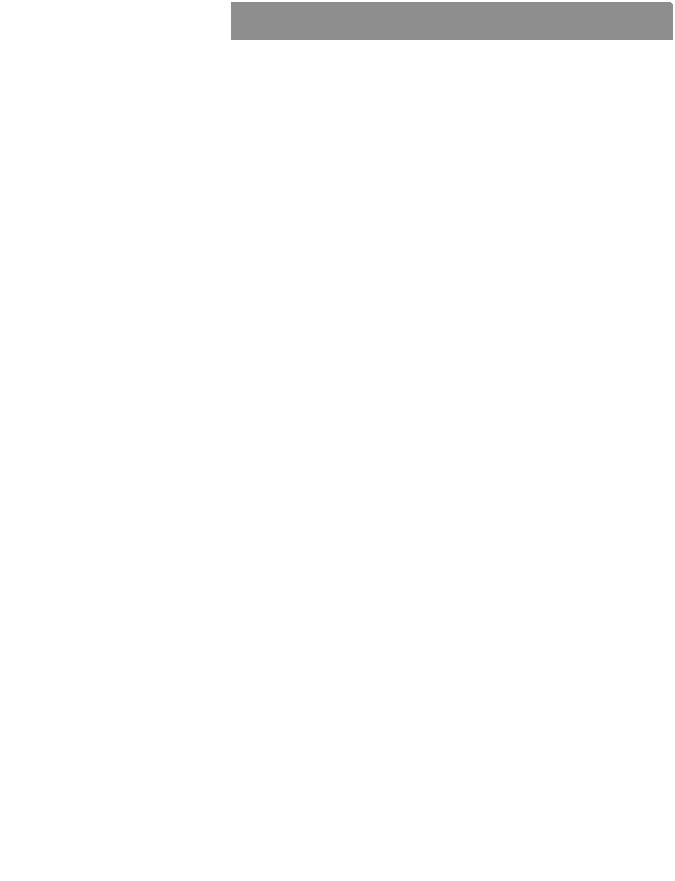
Информация о принтере |
10 |
|
|
Какую информацию требуется |
Рекомендации по поиску |
найти? |
|
Дополнительные инструкции по |
Руководство пользователя и Краткое справочное руководство — |
установке и указания по использо- |
руководства можно скачать на веб-сайте http://support.lexmark.com. |
ванию принтера: |
Примечание: Также доступны руководства на других языках. |
•Выбор и хранение бумаги и специальной бумаги
•Загрузка бумаги
•Настройка параметров принтера
•Просмотр и печать документов и фотографий
•Установка и использование программного обеспечения принтера
•Настройка принтера в сети
•Уход и обслуживание принтера
•Поиск и устранение неполадок
Информация о настройке и |
Руководство доступа Lexmark — это руководство доступно по адресу |
|||
управлении параметрами доступа к |
http://support.lexmark.com. |
|||
функциям принтера |
|
|
||
|
|
|||
Справка по использованию |
Справка Windows или Mac — откройте программу принтера, а затем |
|||
программного обеспечения принтера |
выберите Справка. |
|||
|
|
Щелкните ? для просмотра контекстной справки. |
||
|
|
Примечания. |
||
|
|
• |
Справка по программе устанавливается автоматически вместе с |
|
|
|
|
программным обеспечением принтера. |
|
|
|
• |
Программное обеспечение принтера находится в программной |
|
|
|
|
папке принтера или на рабочем столе, в зависимости от опера- |
|
|
|
|
ционной системы. |
|
|
|
|||
Самая последняя вспомогательная |
Веб-сайт Службы поддержки Lexmark — http://support.lexmark.com |
|||
информация, обновления и |
Примечание: Выберите страну или регион, а затем выберите продукт |
|||
поддержка клиентов. |
||||
для просмотра соответствующего веб-узла поддержки. |
||||
• |
Документация |
|||
Номерателефоновподдержкиичасыработыввашейстранеилирегионе |
||||
• |
Файлы драйверов для загрузки |
указаны на веб-сайте поддержки или на печатной гарантии из комплекта |
||
• |
Поддержка путем общения через |
поставки принтера. |
||
|
Интернет |
Укажите следующие сведения (которые имеются в чеке продавца и на |
||
• |
Поддержка по электронной почте |
заднейпанелипринтера) ибудьтеготовыпредоставить ихприобращении |
||
• |
поддержка голосовой связи |
в службу поддержки. Эти сведения помогут быстрее ответить на вопрос: |
||
• |
Код типа механизма |
|||
|
|
|||
|
|
• |
Серийный номер |
|
|
|
• |
Дата покупки |
|
|
|
• |
Магазин, где был приобретен принтер |
|
|
|
|||
Сведения о гарантии |
Сведения о гарантии отличаются в зависимости от страны или региона: |
|||
|
|
• |
В США — см. Заявление об ограниченной гарантии из комплекта |
|
|
|
|
поставки принтера, или веб-сайт http://support.lexmark.com. |
|
|
|
• Вдругихстранахирегионах— см. печатнуюдокументациюпогаран- |
||
|
|
|
тийным обязательствам из комплекта поставки принтера. |
|
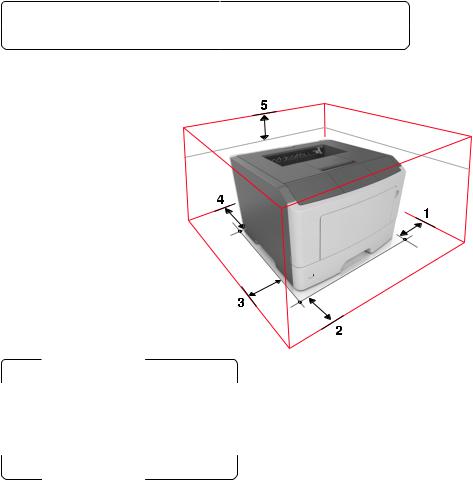
Информация о принтере |
11 |
Выбор места для установки принтера
При выборе места для принтера, оставьте достаточное пространство для открывания лотков, крышек и дверец. Если планируется установить дополнительные аппаратные модули, предусмотрите также место и для них. Важно обеспечить выполнение следующих условий.
•Установите принтер рядом с надежно заземленной и легкодоступной розеткой.
•Убедитесь, что циркуляция воздуха отвечает требованиям стандарта ASHRAE в последней редакции или стандарту 156 технического комитета по стандартизации.
•Необходимо подготовить горизонтальную, прочную и устойчивую поверхность.
•Принтер следует содержать в следующих условиях:
–в чистом состоянии, сухом и незапыленном месте;
–в принтере не должно оставаться скрепок;
–вдали от непосредственного воздействия воздушных потоков кондиционеров, нагревателей или вентиляторов;
–не допуская воздействия прямого солнечного света, резких перепадов влажности или температуры;
•Соблюдайте рекомендуемый температурный режим и избегайте колебаний.
Температура окружающего воздуха |
от 16 до 32°C (от 60 до 90°F) |
|
|
Температура хранения |
от -20 до 40°C (от -4 до 104°F) |
|
|
•Обеспечьтеналичиерекомендованногосвободногопространствавокругпринтерадлянадлежащей вентиляции:
1 |
Правая сторона |
110 мм (4,33") |
|
|
|
|
|
2 |
Спереди |
305 |
мм (12") |
|
|
|
|
3 |
Левая сторона |
65 мм (2,56") |
|
|
|
|
|
4 |
Сзади |
100 |
мм (3,94") |
|
|
|
|
5 |
Верхний |
305 |
мм (12") |
|
|
|
|
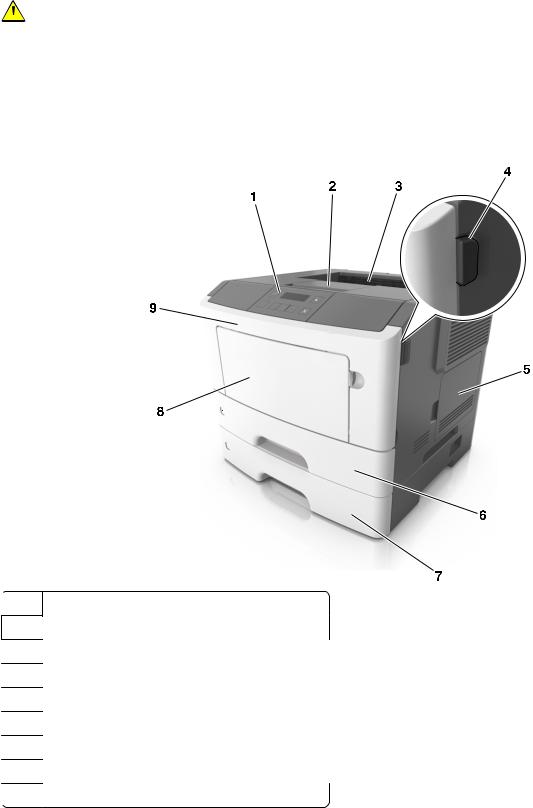
Информация о принтере |
12 |
Конфигурации принтера
ВНИМАНИЕ – ВОЗМОЖНОСТЬ ТРАВМЫ! Для уменьшения риска нестабильной работы  оборудования загружайте каждый лоток отдельно. Остальные лотки держите закрытыми до тех
оборудования загружайте каждый лоток отдельно. Остальные лотки держите закрытыми до тех
пор, пока они не понадобятся.
Можно изменить конфигурацию принтера, установив один дополнительный лоток на 250 или 550 листов. Инструкции по установке дополнительного лотка см. в разделе “Установка дополнительных лотков” на стр. 17.
Модель принтера MS312
 1 Панель управления
1 Панель управления
2Упор для бумаги
3Стандартный лоток
4Кнопка освобождения передней дверцы
5Защитная крышка системной платы
6Стандартный лоток на 250 листов
7Дополнительный лоток на 250 или 550 листов
8Многоцелевое устройство подачи на 50 листов
 9 Передняя дверца
9 Передняя дверца
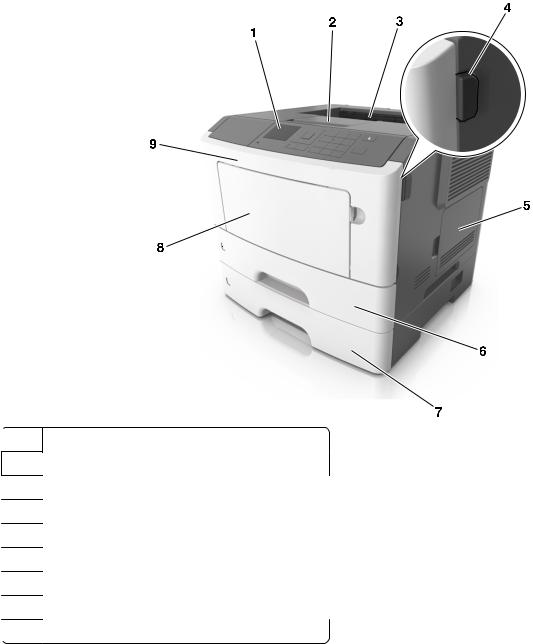
Информация о принтере |
13 |
Модели принтеров MS315 и MS415
 1 Панель управления
1 Панель управления
2Упор для бумаги
3Стандартный лоток
4Кнопка освобождения передней дверцы
5Защитная крышка системной платы
6Стандартный лоток на 250 листов
7Дополнительный лоток на 250 или 550 листов
8Многоцелевое устройство подачи на 50 листов
 9 Передняя дверца
9 Передняя дверца
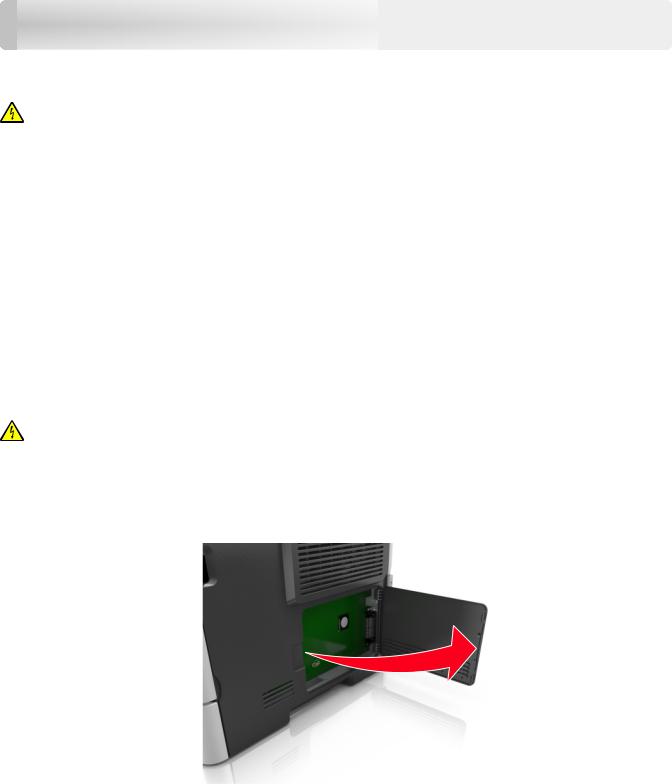
Дополнительная настройка принтера |
14 |
Дополнительная настройка принтера
Установка внутренних дополнительных устройств
ВНИМАНИЕ – ОПАСНОСТЬ ПОРАЖЕНИЯ ЭЛЕКТРИЧЕСКИМ ТОКОМ! При доступе к плате контроллера или установке дополнительного оборудования или устройств памяти после настройки принтера, прежде чем продолжить, выключите принтер и отсоедините кабель питания от электрической розетки. Если к принтеру подключены другие устройства, отключите их, а также отсоедините кабели, идущие к принтеру.
Предупреждение – Риск повреждения! Электронные компоненты системной платы могут выйти из строя под действием статического электричества. Перед тем, как прикоснуться к какому-либо электронному компоненту системной платы или разъему, дотроньтесь рукой до какой-нибудь металлической детали принтера.
Доступные внутренние параметры
•Флэш-память
–Шрифты
Доступ к плате контроллера
ВНИМАНИЕ – ОПАСНОСТЬ ПОРАЖЕНИЯ ЭЛЕКТРИЧЕСКИМ ТОКОМ! При доступе к плате контроллера или установке дополнительного оборудования или устройств памяти после настройки принтера, прежде чем продолжить, выключите принтер и отсоедините кабель питания от электрической розетки. Если к принтеру подключены другие устройства, отключите их, а затем отсоедините подключенные к принтеру кабели.
1 Откройте дверцу доступа к плате контроллера.
2 Найдите разъем карты памяти.
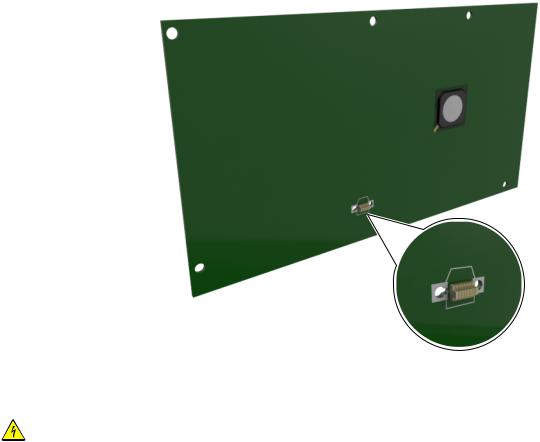
Дополнительная настройка принтера |
15 |
Предупреждение – Риск повреждения! Электронные компоненты системной платы могут выйти из строя под действием статического электричества. Перед тем, как прикоснуться к какому-либо электронному компоненту системной платы или разъему, дотроньтесь рукой до какой-нибудь металлической детали принтера.
Установка дополнительной платы
ВНИМАНИЕ – ОПАСНОСТЬ ПОРАЖЕНИЯ ЭЛЕКТРИЧЕСКИМ ТОКОМ! При доступе к плате контроллера или установке дополнительного оборудования или устройств памяти после настройки принтера, прежде чем продолжить, выключите принтер и отсоедините кабель питания от электрической розетки. Если к принтеру подключены другие устройства, отключите их, а также отсоедините кабели, идущие к принтеру.
Предупреждение – Риск повреждения! Электронные компоненты системной платы могут выйти из строя под действием статического электричества. Перед тем, как прикоснуться к какому-либо электронному компоненту системной платы или разъему, дотроньтесь рукой до какой-нибудь металлической детали принтера.
1Обеспечьте доступ к системной плате.
Подробнее см. “Доступ к плате контроллера” на стр. 14.
2Распакуйте дополнительную плату.
Предупреждение – Риск повреждения! Не прикасайтесь к контактам разъема вдоль края карты.
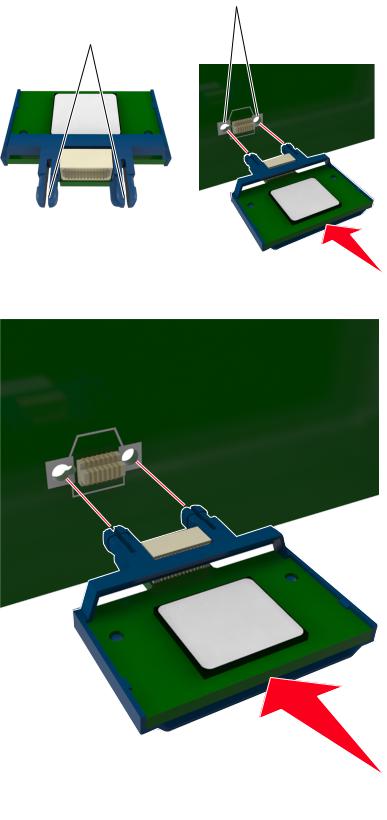
Дополнительная настройка принтера |
16 |
3Возьмите плату за края и совместите пластмассовые штыри (1) платы с отверстиями (2) в системной плате.
2
1
4 С усилием вставьте плату в разъем, отображенный на иллюстрации.
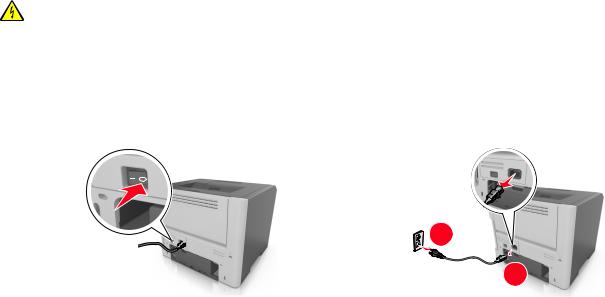
Дополнительная настройка принтера |
17 |
Предупреждение – Риск повреждения! Неправильная установка карты может привести к повреждению карты и системной платы.
Примечание: Разъем платы микропрограммного обеспечения должен соприкасаться с системной платой по всей длине и располагаться в одной плоскости с ней.
5Закройте дверцу доступа к системной плате.
Примечание: После установки программного обеспечения принтера и всех дополнительных устройств, возможно, потребуется вручную добавить дополнительные устройства в драйвере принтера, чтобы сделать их доступными для заданий печати. Подробнее см. “Добавление доступных дополнительных модулей в драйвере печати” на стр. 20.
Установка дополнительных аппаратных модулей
Установка дополнительных лотков
ВНИМАНИЕ – ОПАСНОСТЬ ПОРАЖЕНИЯ ЭЛЕКТРИЧЕСКИМ ТОКОМ! При доступе к плате контроллера или установке дополнительного оборудования или устройств памяти после настройки принтера, прежде чем продолжить, выключите принтер и отсоедините кабель питания от электрической розетки. Если к принтеру подключены другие устройства, отключите их, а также отсоедините кабели, идущие к принтеру.
1Выключите принтер с помощью выключателем питания и отсоедините кабель питания от розетки электросети.
1
2
2 Извлеките лоток и удалите упаковочный материал.

Дополнительная настройка принтера |
18 |
3 Снимите лоток с основания.
2
4Удалите упаковочный материал и ленту из лотка.
5Вставьте лоток в основание.
6Поместите лоток около принтера.
7Совместите принтер и лоток и медленно опустите принтер на свое место.
8Подсоедините кабель питания к принтеру, затем к электрической розетке с правильным заземлением и включите принтер.
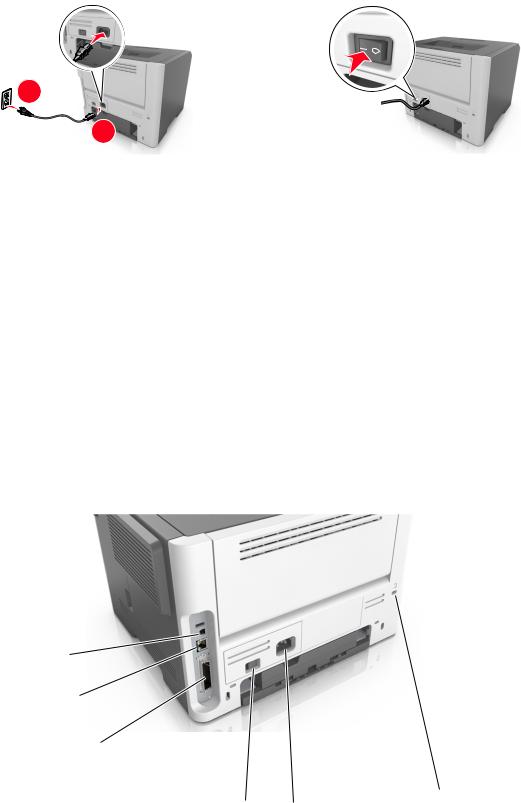
Дополнительная настройка принтера |
19 |
2
1
Примечание: После установки программного обеспечения принтера и всех дополнительных аппаратных устройств, возможно, потребуется вручную добавить дополнительные устройства в драйвере принтера, чтобы сделать их доступными для заданий печати. Для получения дополнительных сведений см. раздел “Добавление доступных дополнительных модулей в драйвере печати” на стр. 20.
Подключение кабелей
ПодключитепринтерккомпьютеруспомощьюкабеляUSB либопараллельногокабеляилиподключите его к сети с помощью кабеля Ethernet.
Убедитесь в совпадении следующего.
•Символа USB на кабеле с символом USB на принтере
•Соответствующий параллельный кабель параллельным портом
•Соответствующий кабель Ethernet с портом Ethernet
Предупреждение – Риск повреждения! Не прикасайтесь к кабелю USB, сетевому адаптеру, а также к указанным участкам на принтере, когда выполняется печать. Может произойти потеря данных или возникнуть неисправность.
1 
2
3
4
7
5 6
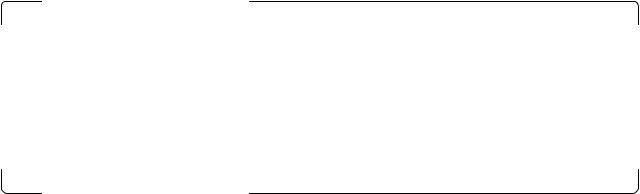
Дополнительная настройка принтера |
20 |
|||
|
|
|
|
|
|
|
Элемент |
Назначение |
|
|
1 |
Порт USB |
Подключите дополнительный беспроводной сетевой адаптер. |
|
|
|
|
|
|
|
2 |
Порт USB принтера |
Подключите принтер к компьютеру. |
|
|
|
|
|
|
|
3 |
Порт Ethernet |
Подключите принтер к сети. |
|
|
|
|
|
|
|
4 |
Параллельный порт |
Подключите принтер к компьютеру. |
|
|
|
|
|
|
|
5 |
Переключатель питания |
Включите или выключите принтер. |
|
|
|
|
|
|
|
6 |
Разъем кабеля питания принтера |
Подключите принтер к электророзетке. |
|
7 |
Замок безопасности |
Прикрепите замок, который будет закреплять принтер на месте. |
||
|
|
|
|
|
Установка ПО принтера
Установка программного обеспечения принтера
1Получите копию установочного пакета программы.
•С компакт-диска с программным обеспечением из комплекта поставки принтера.
•Перейдите на веб-сайт http://support.lexmark.com, затем выберите вашу модель принтера и операционную систему.
2Запустите установочный пакет программы и следуйте указаниям на экране компьютера.
3Для пользователей Macintosh: добавить принтер.
Примечание: В разделе TCP/IP меню "Сеть/Порты" проверьте IP-адрес принтера.
Добавление доступных дополнительных модулей в драйвере печати
Для пользователей Windows
1Откройте папку "Принтеры".
2Выберите принтер, который нужно обновить, затем выполните следующее:
•В системе Windows 7 или более поздних версиях выберите Свойства принтера.
•В более ранних версиях выберите Свойства.
3Перейдите на вкладку конфигурации и выберите Обновить сейчас Опрос принтера.
4Примените изменения.
Для пользователей Macintosh
1Из пункта System Preferences (Настройки системы) меню Apple перейдите к своему принтеру, затем выберите Options & Supplies (Дополнения и расходные материалы).
2Перейдите к списку аппаратных модулей, затем добавьте все установленные модули.
3Примените изменения.
Дополнительная настройка принтера |
21 |
Сеть
Примечания.
•Приобретите адаптер беспроводной сети <trademark registered="yes">MarkNet</trademark> N8352 перед тем, как настраивать принтер для работы в беспроводной сети. Для получения дополнительных сведений о совместимом адаптере перейдите по адресу www.lexmark.com.
•Имя SSID (Service Set Identifier) - это имя, назначаемое для беспроводной сети. Wired Equivalent Privacy (WEP), Wi-Fi Protected Access (WPA), WPA2 и 802.1X - RADIUS - это типы защиты,
которые используются в сети.
Подготовка к настройке принтера в сети Ethernet
Чтобы настроить принтер для использования в сети Ethernet, соберите следующие сведения перед началом настройки:
Примечание: Если IP-адреса назначаются в сети компьютерам и принтерам автоматически, продолжите установку принтера.
•Допустимый уникальный IP-адрес, который должен использовать принтер в сети
•Сетевой шлюз
•Маска сети
•Псевдоним для принтера (необязательный)
Примечание: Псевдоним принтера упрощает идентификацию принтера в сети. Можно использовать псевдоним принтера по умолчанию или назначить легко запоминающееся имя.
Кроме того, потребуется кабель Ethernet для подключения принтера к сети и свободный порт, с помощью которого принтер можно физически подключить к сети. По возможности используйте новый сетевой кабель, чтобы предотвратить возможные проблемы, связанные с поврежденным кабелем.
Подготовка к настройке принтера в беспроводной сети
Примечания.
•Убедитесь в том, что адаптер беспроводной сети установлен в принтер и работает нормально. Для получения дополнительных сведений см. инструкции, прилагаемые к адаптеру беспроводной сети.
•Убедитесь в том, что точка доступа (беспроводной маршрутизатор) включена и работает.
Перед настройкой принтера в беспроводной сети убедитесь в наличии следующих данных.
•SSID. SSID также называют именем сети.
•Беспроводной режим (или режим сети) - это может быть либо одноранговый режим, либо режим инфраструктуры.
•Канал (для одноранговых сетей). Для сетей в режиме инфраструктуры по умолчанию канал выбирается автоматически.
В некоторых одноранговых сетях также необходимо использовать параметр автоматического выбора. Если вы сомневаетесь, какой канал следует выбрать, обратитесь к специалисту службы поддержки.
Дополнительная настройка принтера |
22 |
•Способ защиты—Существует четыре базовых варианта «Способа защиты»:
–ключ WEP
Если в беспроводной сети используется несколько ключей WEP, введите до четырех ключей в имеющихся полях. Выберите ключ, который в настоящее время используется в сети. Для этого выберите параметр «Ключ передачи WEP по умолчанию».
–Предварительный ключ или фраза доступа WPA или WPA2
ВWPA используется шифрование в качестве дополнительного уровня безопасности. Возможные варианты: AES и TKIP. Необходимо выбрать один и тот же тип шифрования на маршрутизаторе и принтер. В противном случае обмен данными по сети будет невозможен для принтера.
–802.1X–RADIUS
Вслучае установки принтера в сети 802.1X может потребоваться следующая информация:
•Тип проверки подлинности
•Тип внутренней проверки подлинности
•Имя пользователя и пароль 802.1X
•Сертификаты
–Защита отсутствует
Если в беспроводной сети не используется никакой тип защиты, никакие данные безопасности не потребуются.
Примечание: Не рекомендуется использовать беспроводные сети без защиты.
Примечания.
–Если имя SSID сети, к которой подключен компьютер, неизвестно, запустите программу настройки беспроводного соединения сетевого адаптера компьютера, чтобы узнать имя сети. Если не удается найти имя SSID или сведения по безопасности для сети, обратитесь к документации, прилагаемой к беспроводной точке доступа, или к специалисту по поддержке системы.
–Чтобы найти предварительный ключ/фразу доступа WPA/WPA2 или фразу доступа для беспроводной сети, обратитесь к документации, прилагаемой к беспроводной точке доступа (беспроводному маршрутизатору), перейдите на встроенный cервер Embedded Web Server соответствующей точки доступа, или обратитесь к представителю службы поддержки.
Мастер настройки беспроводной сети MS315 и MS415
Подключение принтера с помощью мастера настройки беспроводной сети
Прежде чем начать, убедитесь в следующем.
•Адаптер беспроводной сети установлен в принтере, правильно подключен и работает. Для получения дополнительных сведений см. инструкции, прилагаемые к адаптеру.
•Кабель Ethernet отсоединен от принтера.
•Для параметра «Активная сетевая плата» установлено значение «Авто». Чтобы задать значение "Авто", на панели управления выберите:
 > Параметры >
> Параметры >  > Сеть/порты >
> Сеть/порты >  > Активная сетевая плата >
> Активная сетевая плата >  > Авто >
> Авто > 
Примечание: Выключите принтер, подождите минимум 5 секунд и снова включите его.
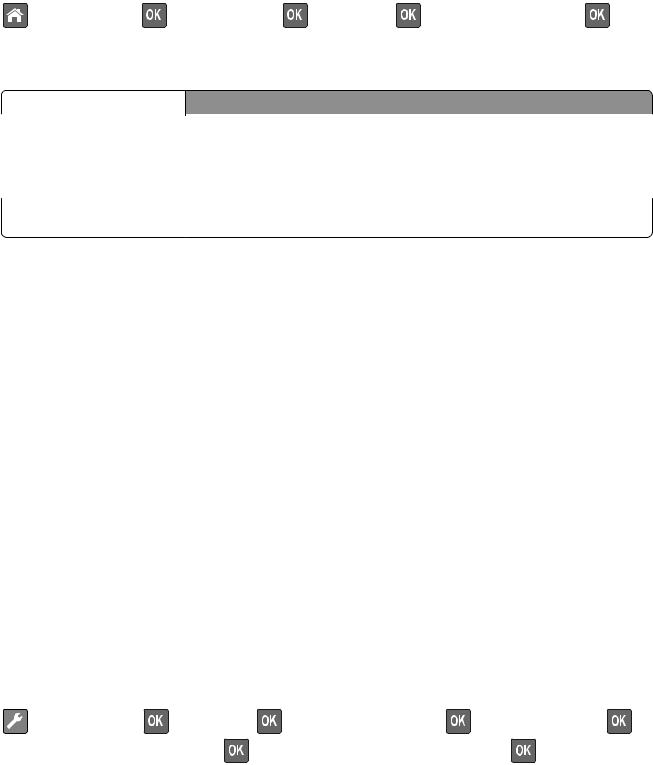
Дополнительная настройка принтера |
|
|
23 |
|
1 На панели управления принтера выберите: |
|
|
|
|
> Параметры > |
> Сеть/порты > |
> Сеть [x] > |
> Настройка сети [x] > |
> |
Беспроводная сеть >  > Настройка беспроводного подключения >
> Настройка беспроводного подключения > 
2 Выберите «Настройка беспроводных сетей».
|
Параметр |
Чтобы |
|
Найти сети |
Показать доступные беспроводные соединения. |
|
|
Примечание: Этот элемент меню показывает передаваемые защищенные |
|
|
или незащищенные имена SSID. |
|
Введите имя сети |
Выберите имя сети SSID вручную. |
|
|
|
Настройка защищенной Wi-Fi Подключите принтер к беспроводной сети с помощью функции настройки защищенной Wi-Fi.
3 Следуйте указаниям на дисплее принтера.
Защищенная настройка Wi-Fi (Wi-Fi Protected Setup) для MS312
Подключение принтера к беспроводной сети с помощью функции настройки защищенной Wi-Fi.
Перед подключением принтера к беспроводной сети убедитесь в следующем:
•Точка доступа (беспроводной маршрутизатор) сертифицирована по стандарту настройки защищенной Wi Fi (WPS) или совместима со стандартом WPS. Подробная информация представлена в документации, которая поставляется вместе с точкой доступа.
•Адаптер беспроводной сети установлен в принтере, правильно подключен и работает. Для получения дополнительных сведений см. инструкции, прилагаемые к адаптеру беспроводной сети.
Использование метода настройки кнопки (PBC)
1На панели управления принтера выберите:
 > Сеть/порты >
> Сеть/порты >  > Сеть [x] >
> Сеть [x] >  > Настройка сети [x] >
> Настройка сети [x] >  > Беспроводная >
> Беспроводная >  >
>
Настройка защищенной Wi Fi >  > Метод нажатия кнопки >
> Метод нажатия кнопки > 
2Следуйте указаниям на дисплее принтера.
Воспользуйтесь методом личного идентификационного номера (PIN-кода)
1 На панели управления принтера выберите:
> Сеть/порты > |
> Сеть [x] > |
> Настройка сети [x] > |
> Беспроводная > |
> |
Настройка защищенной Wi Fi > |
> Метод подключения по PIN-коду > |
|
||
2Скопируйте PIN-код WPS, состоящий из 8 символов.
3Откройте обозреватель и в поле адреса введите IP-адрес точки доступа.

Дополнительная настройка принтера |
24 |
Примечания.
•IP-адрес отображается в виде четырех наборов цифр, разделенных точками, например
123.123.123.123.
•Если используется прокси-сервер, временно отключите его, чтобы обеспечить правильную загрузку веб-страницы.
4Откройте параметры WPS. Подробная информация представлена в документации, которая поставляется вместе с точкой доступа.
5Введите 8-символьный PIN-код и сохраните настройку.
Защищенная настройка Wi-Fi (Wi-Fi Protected Setup) для MS315 и MS415
Подключение принтера к беспроводной сети с помощью функции настройки защищенной Wi-Fi.
Перед подключением принтера к беспроводной сети убедитесь в следующем:
• Убедитесь в том, что точка доступа (беспроводной маршрутизатор) совместима со стандартом настройки защищенной Wi-Fi (WPS). Подробнее см. прилагаемую к точке доступа документацию.
• Адаптер беспроводной сети установлен в принтере, правильно подключен и работает. Для получения дополнительных сведений см. инструкции, прилагаемые к адаптеру.
Использование метода настройки кнопки
1 На панели управления принтера выберите:
 > Параметры >
> Параметры >  > Сеть/Порты >
> Сеть/Порты >  > Сеть [x] >
> Сеть [x] >  > Настройка сети [x] >
> Настройка сети [x] >  >
>
Беспроводная сеть >  > Настройка беспроводного соединения >
> Настройка беспроводного соединения >  > WPS >
> WPS >  >
>
Начать настройку нажатием кнопки > 
2 Следуйте указаниям на дисплее принтера.
Воспользуйтесь методом личного идентификационного номера (PIN-кода)
1 На панели управления принтера выберите:
> Параметры > |
> Сеть/Порты > |
> Сеть [x] > |
> Настройка сети [x] > |
> |
|
Беспроводная сеть > |
> Настройка беспроводного соединения > |
> WPS > |
> |
||
Запуск метода с PIN-кодом > |
|
|
|
|
|
2Скопируйте PIN-код WPS, состоящий из 8 символов.
3Откройте обозреватель и в поле адреса введите IP-адрес точки доступа.
Примечания.
•IP-адрес отображается в виде четырех наборов цифр, разделенных точками, например
123.123.123.123.
Дополнительная настройка принтера |
25 |
•Если используется прокси-сервер, временно отключите его, чтобы обеспечить правильную загрузку веб-страницы.
4Откройте параметры WPS: Подробнее см. прилагаемую к точке доступа документацию.
5Введите PIN код из восьми цифр, и сохраните настройки.
Подключение MS312 к беспроводной сети с помощью программного обеспечения принтера
Примечания.
•Убедитесь в том, что принтер включен.
•Убедитесь, что адаптер беспроводной сети установлен в принтере, правильно подключен и работает. Для получения дополнительных сведений см. инструкции, прилагаемые к адаптеру.
Использование программы настройки беспроводной сети (только для ОС
Windows)
1Убедитесь, что ПО принтера уже установлено.
2Для поиска главного меню принтера воспользуйтесь поиском меню "Пуск".
3Откройте главное меню принтера, затем выберите Параметры > Утилита настройки беспроводной сети.
4Следуйте инструкциям на экране компьютера.
Использование Мастера настройки беспроводной сети (только для пользователей Macintosh)
Мастер настройки беспроводной сети позволяет:
•настраивать принтер для подключения к существующей беспроводной сети;
•добавлять принтер к существующей одноранговой сети;
•изменять настройки беспроводной сети после установки.
•устанавливать принтер на дополнительных сетевых компьютерах.
Установка Мастера настройки беспроводной сети
1Перейдите на веб-узел Lexmark по адресу http://support.lexmark.com.
2Загрузите последнюю версию Мастера настройки беспроводной сети.
3Дважды щелкните установочный пакет программы.
4Следуйте инструкциям на экране компьютера.
Запуск Мастера настройки беспроводной сети
Примечания.
• Убедитесь, что принтер включен.

Дополнительная настройка принтера |
26 |
•Убедитесь, что адаптер беспроводной сети установлен в принтере, правильно подключен и работает.
1В окне Finder выберите:
Applications > выберите папку принтера
2Дважды щелкните значок Мастернастройки беспроводной сети и следуйте указаниям на экране.
Примечание: При наличии проблем во время работы приложения нажмите ? .
Подключение принтера к беспроводной сети с использованием встроенного веб-сервера
Прежде чем начать, убедитесь в следующем.
•Принтер временно подключен к сети Ethernet.
•Адаптер беспроводной сети установлен в принтер и работает нормально. Подробнее см. листок с инструкцией, прилагаемый к комплекту адаптера беспроводной сети.
1Откройте веб-браузер и в поле адреса введите IP-адрес принтера.
Примечания.
•IP-адрес принтера указан на панели управления принтера. IP-адрес отображается в виде четырех наборов цифр, разделенных точками, например 123.123.123.123.
•Если используется прокси-сервер, временно отключите его, чтобы обеспечить правильную загрузку веб-страницы.
2Нажмите Параметры > Сети/Порты > Беспроводная.
3Измените настройки в соответствии с параметрами точки доступа (беспроводного маршрутизатора).
Примечание: Проверьте правильность введенного имени SSID.
4Нажмите кнопку Отправить.
5Выключите принтер и отсоедините кабель Ethernet. Затем приблизительно через 10 секунд снова включите его.
6Если принтер подключен к сети, для проверки сетевого соединения распечатайте страницу сетевых параметров. Далее, в разделе «Сетевая плата [x]», посмотрите, чтобы отображалось состояние «Подключен».
Дополнительная настройка принтера |
27 |
Проверка установки принтера
Параметры меню печати MS312 и MS317 и страницы сетевых параметров
Печать страницы параметров меню
Печать страницы параметров меню используется для проверки текущих значений параметров принтера и правильности установки дополнительных устройств принтера.
Примечание: Если параметры меню не были изменены, то на странице настроек меню отображаются заводские настройки по умолчанию. После выбора и сохранения пользовательских настроек с помощью меню они используются вместо заводских настроек по умолчанию. Пользовательские параметры по умолчанию остаются действительными до выбора в меню и сохранения других значений.
На панели управления принтера выберите:
 > Отчеты >
> Отчеты >  > Страница настроек меню >
> Страница настроек меню > 
Печать страницы сетевых параметров
Если принтер подключен к сети, распечатайте страницу сетевых параметров, чтобы проверить подключение к сети. Эта страница дополнительно содержит сведения, которые помогут настроить печать по сети.
1На панели управления принтера выберите:
 > Отчеты >
> Отчеты >  > Страница сетевых параметров >
> Страница сетевых параметров > 
Примечание: Если установлен дополнительный сервер печати, отображается сообщение Печ стр настроек сети [x].
2Проверьте первый раздел страницы параметров сети и убедитесь в том, что в поле «Состояние» указано значение «Подключен».
Если в поле «Состояние» указано значение «Не подключен», данная линия локальной сети не работает или неисправен сетевой кабель. Обратитесь за помощью к специалисту по поддержке, а затем распечатайте еще одну страницу настройки сети.
Параметры меню печати MS315, MS415 и MS417 и страницы сетевых параметров
Печать страницы параметров меню
Распечатайте страницу параметров меню для просмотра текущих значений параметров принтера и правильности установки дополнительных устройств принтера.
На панели управления принтера выберите:
 > Параметры > Отчеты >
> Параметры > Отчеты >  > Страница «Параметры меню» >
> Страница «Параметры меню» > 
Дополнительная настройка принтера |
28 |
Примечание: Если параметры меню не были изменены, то на странице настроек меню отображаются заводские настройки по умолчанию. Сохраненных параметры меню заменяют собой заводские настройки, использующиеся как параметры пользователя по умолчанию. Пользовательские параметры по умолчанию действуют до тех пор, пока снова не будет открыто меню, выбрано, а затем сохранено новое значение.
Печать страницы настройки сети
Если принтер подключен к сети, распечатайте страницу сетевых параметров, чтобы проверить подключение к сети. Эта страница дополнительно содержит важные сведения, которые помогут настроить печать по сети.
1 На панели управления принтера выберите:
 > Параметры > Отчеты >
> Параметры > Отчеты >  > Страница настройки сети >
> Страница настройки сети > 
Примечание: Если установлен дополнительный внутренний сервер печати, отображается
Страница настроек сети [x].
2Проверьте первый раздел страницы параметров сети и убедитесь в том, что в поле «Состояние» указано значение Подключен.
Если в поле «Состояние» указано значение Не подключен, данная линия локальной сети не работает или неисправен сетевой кабель. Обратитесь за помощью к специалисту по поддержке, а затем распечатайте еще одну страницу настройки сети.
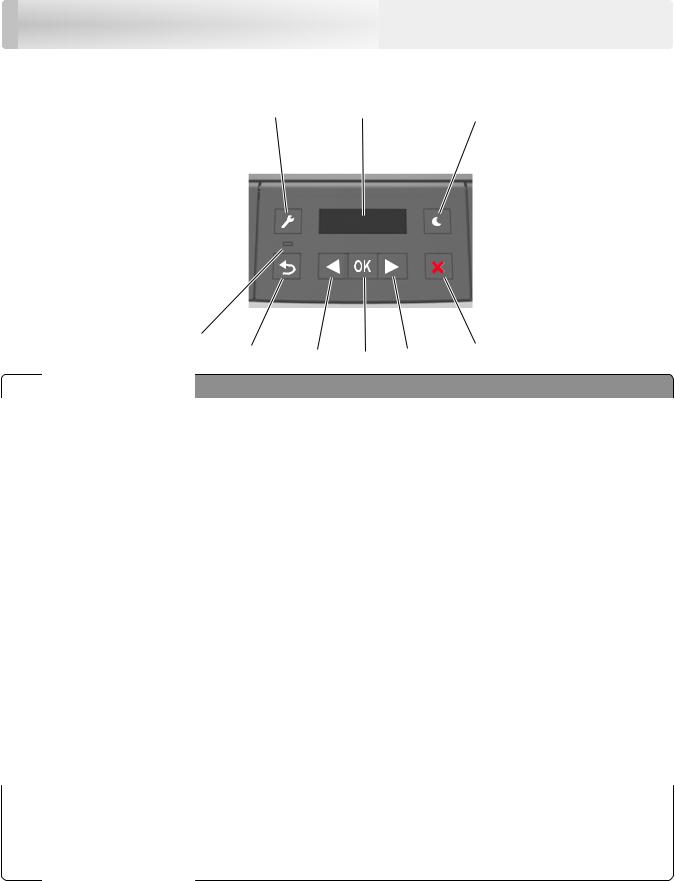
Использование MS312 и MS317 |
29 |
Использование MS312 и MS317
Использование панели управления принтера
1 |
2 |
3 |
|
|
|
|
|
9 |
8 |
|
|
|
4 |
|
|
|
|
|
|
7 |
6 |
5 |
||
|
|
|
|
|
|
|
|||
|
|
|
|
|
|
|
|
|
|
|
|
Компонент |
|
Назначение |
|
|
|
|
|
|
1 |
Кнопка вызова меню |
|
Служит для открытия меню. |
|
|
|||
|
|
|
|
Примечания. |
|
|
|
|
|
|
|
|
|
• |
Эти меню доступны, только когда принтер находится в состоянии Готов. |
||||
|
|
|
|
• |
Нажатие кнопки при перемещении по меню возвращает пользователя к |
||||
|
|
|
|
|
меню более высокого высшего уровня на панели управления принтера. |
||||
|
|
|
|
|
|||||
|
2 |
Отобразить |
|
Просмотр параметров сканирования, а также сообщений о состоянии и |
|||||
|
|
|
|
ошибках. |
|
|
|
|
|
|
3 |
Кнопка «Сон» |
|
Переход в спящий режим или режим гибернации. |
|||||
|
|
|
|
Примечания. |
|
|
|
|
|
|
|
|
|
• |
Нажатие любой кнопки приведет к выводу принтера из спящего режима. |
||||
|
|
|
|
• |
Нажатие кнопки перехода в спящий режим или переключателя питания |
||||
|
|
|
|
|
выводит принтер из режима гибернации. |
|
|||
|
4 |
Кнопка "Стоп" |
|
• |
Выход из режима меню и возврат в состояние готовности. |
||||
|
|
|
|
• |
Прерывание операции принтера, например печати или загрузки шрифтов. |
||||
|
|
|
|
|
|
||||
|
5 |
Кнопка со стрелкой |
|
• |
Прокрутка меню или перемещение между экранами и пунктами меню. |
||||
|
|
вправо |
|
• |
Прокрутка параметров или текста. Для меню с числовыми значениями |
||||
|
|
|
|
||||||
|
|
|
|
|
нажмите и удерживайте кнопку со стрелкой для прокрутки списка |
||||
|
|
|
|
|
параметров. Отпустите кнопку при появлении на дисплее требуемого |
||||
|
|
|
|
|
значения. |
|
|
|
|
|
|
|
|
|
|
|
|
||
|
6 |
кнопка "Выбрать" |
|
• |
Служит для открытия меню. |
|
|
||
|
|
|
|
• |
Открывает пункт меню и отображает возможные значения или настройки. |
||||
|
|
|
|
|
Текущий параметр по умолчанию отмечен звездочкой (*). |
||||
|
|
|
|
• Используетсядлясохраненияотображаемогозначенияввиденовойпользо- |
|||||
|
|
|
|
|
вательской настройки по умолчанию |
|
|||
|
|
|
|
|
|
|
|
|
|
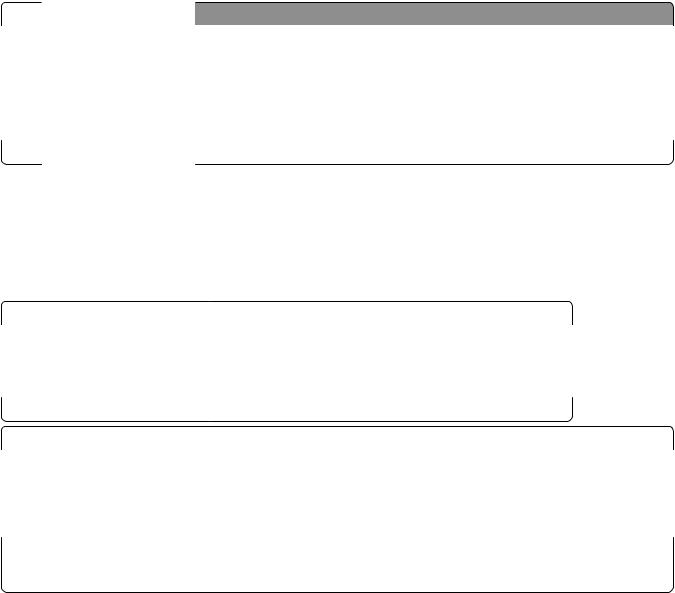
Использование MS312 и MS317 |
30 |
|||
|
|
|
|
|
|
|
Компонент |
Назначение |
|
|
7 |
Кнопка со стрелкой |
• |
Прокрутка меню или перемещение между экранами и пунктами меню. |
|
|
влево |
• |
Прокрутка параметров или текста. Для меню с числовыми значениями |
|
|
|
||
|
|
|
|
нажмите и удерживайте кнопку со стрелкой для прокрутки списка |
|
|
|
|
параметров. Отпустите кнопку при появлении на дисплее требуемого |
|
|
|
|
значения. |
|
8 |
кнопка "Назад" |
Возврат к предыдущему экрану. |
|
|
|
|
|
|
9 |
Световой индикатор |
Определение состояния принтера. |
||
|
|
|
|
|
Знакомство c цветами света кнопки перехода в спящий режим и цветами индикатора
Цвета кнопки перехода в спящий режим и цвета индикатора на панели управления принтера обозначают состояние принтера.
|
Световой индикатор |
Состояние принтера |
|
Выкл |
Принтер отключен или находится в режиме гибернации. |
|
|
|
|
Мигает зеленым цветом |
Принтер прогревается, обрабатывает данные или печатает. |
|
|
|
|
Постоянно горит зеленым цветом |
Принтер включен, но простаивает. |
|
|
|
|
Мигает красным цветом |
Требуется вмешательство пользователя. |
|
|
|
|
Свет кнопки перехода в спящий режим |
Состояние принтера |
|
Выкл |
Принтер выключен, находится в режиме ожидания или в |
|
|
состоянии готовности. |
|
Постоянно горит желтым цветом |
Принтер находится в режиме сна. |
|
|
|
|
Мигает желтым |
Принтер входит в или выходит из режима гибернации. |
|
|
|
|
Мигает желтым 0,1 секунды, затем полностью |
Принтер находится в режиме гибернации. |
|
перестает гореть в течение 1,9 секунды, и так |
|
|
попеременно. |
|
|
|
|
Установка служебной программы локальной настройки принтера
1Посетите веб-узел http://support.lexmark.com, а затем загрузите программное обеспечение.
2Дважды щелкните установочный пакет программы.
3Выберите тип установки и нажмите Установить.
4Нажмите Установить для запуска установки.
5Нажмите кнопку Принимаю, чтобы принять лицензионное соглашение.
6Нажмите Продолжить или следуйте инструкциям на экране компьютера.
